فهرست مطالب

Adobe Premiere Elements
اثربخشی: ویرایش عالی ویدیو با پشتیبانی محدود دستگاه قیمت: در مقایسه با سایر ویرایشگرهای ویدیویی توانمند کمی گران است استفاده آسان: استفاده بسیار آسان با آموزش های داخلی عالی پشتیبانی: پشتیبانی زیاد تا زمانی که با مشکلات جدید مواجه نشویدخلاصه
Adobe Premiere Elements نسخه کوچک شده Adobe Premiere Pro است که به جای افراد حرفه ای در ساخت فیلم، برای کاربران معمولی خانگی طراحی شده است. این یک کار عالی برای راهنمایی کاربران جدید به دنیای ویرایش ویدیو انجام می دهد، با مجموعه ای مفید از آموزش های داخلی و گزینه های مقدماتی که شروع به ویرایش فیلم ها را آسان می کند.
مجموعه ای عالی از ابزارها وجود دارد. برای ویرایش محتوای ویدیوهای موجود، و کتابخانه ای از گرافیک، عناوین و سایر رسانه های موجود برای افزودن کمی سبک اضافی به پروژه شما. سرعت رندر خروجی نهایی شما در مقایسه با سایر ویرایشگرهای ویدیو متوسط است، بنابراین اگر قصد دارید روی پروژه های بزرگ کار کنید، این را در نظر داشته باشید.
پشتیبانی موجود برای Premiere Elements در ابتدا خوب است، اما ممکن است اجرا کنید. اگر مشکلات فنی بیشتری دارید به مشکل بر می خورید زیرا Adobe برای پاسخ دادن به تقریباً همه سؤالات آنها به شدت به انجمن های پشتیبانی جامعه متکی است. من با وارد کردن رسانه به طور مستقیم از دستگاه های تلفن همراه با یک اشکال نسبتاً جدی مواجه شدم و نتوانستم پاسخ رضایت بخشی در موردبرای تعدادی از موقعیتهای مختلف از تلویزیونهای 4K گرفته تا رایت کردن Blu-Ray تا اشتراکگذاری آنلاین، یا اگر نیازهای خاصتری دارید، میتوانید از پیش تنظیمهای سفارشی خود را ایجاد کنید.

اشتراکگذاری آنلاین به راحتی و بدون نقص انجام شد. ، که در مقایسه با سایر ویرایشگرهای ویدیویی که من با آنها کار کرده ام، تغییر خوبی است. برخی از پیش تنظیم های رسانه های اجتماعی کمی قدیمی هستند، اما اولین باری که Export & جادوگر اشتراکگذاری، Premiere Elements با Adobe بررسی شد و مطمئن شد که تنظیمات از پیش تعیین شده بهروز هستند. امیدواریم که به زودی گزینههای متنوعتری را شامل شوند که از پشتیبانی جدید 60FPS و 4K یوتیوب بهره میبرند، اما همچنان میتوانید در این تنظیمات صادر کنید و آنها را به صورت دستی آپلود کنید.
Reasons Behind My Ratings
اثربخشی: 4/5
این برنامه تقریباً تمام ویژگی هایی را دارد که برای ویرایش معمولی ویدیو نیاز دارید، چه در حال ساخت فیلم های خانگی یا محتوای کانال های رسانه های اجتماعی خود باشید. . این ایده خوبی نیست که سعی کنید از آن برای ویدیوهای حرفه ای استفاده کنید، مگر اینکه روی پروژه های نسبتاً ساده کار کنید، به خصوص که عملکرد رندر بهترین نیست. پشتیبانی برای وارد کردن رسانه از دستگاههای تلفن همراه نیز محدود است، اگرچه میتوانید به سادگی فایلها را قبل از وارد کردن آنها به پروژه خود در رایانه خود کپی کنید.
قیمت: 4/5
99.99 دلار قیمت کاملاً نامعقولی برای یک ویرایشگر ویدیوی خوب نیست، اما ممکن استبرای دریافت ویرایشگری که با اکثر ویژگی های Premiere Elements مطابقت دارد، با قیمت کمتر. از طرف دیگر، تا زمانی که از رایانه شخصی استفاده می کنید، می توانید همان مقدار پول خرج کنید و چیزی با ویژگی های بیشتر و سرعت رندر بهتر به دست آورید.
سهولت استفاده: 5/5
سهولت استفاده جایی است که Premiere Elements واقعاً می درخشد. اگر قبلاً از ویرایشگر ویدیو استفاده نکردهاید، میتوانید سریعتر از آنچه انتظار دارید ویدیوها را ایجاد، ویرایش و به اشتراک بگذارید. تعداد زیادی آموزش داخلی و هدایتشده برای کمک به شما در یادگیری نحوه عملکرد برنامه وجود دارد، و ویژگی eLive آموزشهای اضافی و الهامبخشی برای درخشش خلاقیت ویدیوی شما ارائه میدهد.
پشتیبانی: 4/5
Premiere Elements ساختار پشتیبانی عجیبی دارد که به شدت بر اساس انجمن های پشتیبانی انجمن Adobe است. این ممکن است برای کاربرانی که نسخه کامل نرم افزار را خریداری کرده اند متفاوت باشد، اما من نتوانستم راه حل موثری برای مشکلی که هنگام تلاش برای وارد کردن رسانه از تلفن هوشمند خود تجربه کردم، پیدا کنم. با وجود این، انجمن انجمن معمولا فعال و مفید است، و یک پایگاه دانش عالی آنلاین وجود دارد که به تعدادی از مشکلات رایج پشتیبانی پاسخ می دهد.
Premiere Elements Alternatives
Adobe Premiere Pro (Windows / macOS)
اگر به دنبال گزینههای ویرایش قدرتمندتر هستید، به Adobe Premiere Pro، ویرایشگر ویدیوی اصلی Adobe کهچند فیلم هالیوودی به اعتبار خود دارد. مطمئناً کوچکترین کاربر پسند نیست، اما این جایگزینی برای گزینه های ویرایش قدرتمندتر است. بررسی کامل Premiere Pro ما را اینجا بخوانید.
Cyberlink PowerDirector (Windows / macOS)
PowerDirector به اندازه Premiere Elements کاربرپسند نیست، اما موارد بیشتری دارد. ویژگی هایی مانند ویرایش 360 درجه ویدیو و پشتیبانی از کدک H.265. همچنین یکی از سریعترین رندرهای موجود است، بنابراین اگر میخواهید کارهای ویدیویی زیادی انجام دهید، میتوانید بهرهوری خود را کمی افزایش دهید. ما PowerDirector را در اینجا بررسی کردیم.
Wondershare Filmora (Windows / macOS)
استفاده از Filmora تقریباً به آسانی پریمیر Elements است، اگرچه سطح آن یکسان نیست. کمک داخلی از سبک مدرن جذاب تری برای عناصر گرافیکی و تنظیمات از پیش تعیین شده خود استفاده می کند، اما در کار با حساب های رسانه های اجتماعی مشکلاتی دارد. همچنین بسیار مقرون به صرفه تر از این گزینه های دیگر است. بررسی کامل Filmora ما را اینجا بخوانید.
نتیجه
Adobe Premiere Elements یک برنامه عالی برای کاربرانی است که تازه وارد دنیای ویرایش ویدیو شده اند. دارای آموزش های مقدماتی عالی و جادوگران گام به گام ایجاد برای تبدیل سریع رسانه به ویدیوهای صیقلی است، اما همچنین به اندازه کافی قدرتمند است که می توانید تقریباً هر جنبه ای از تولید ویدیوی خود را سفارشی کنید. پشتیبانی دستگاه نسبتاً محدود است، اما این مشکل به اندازه کافی ساده است که تا زمانی که کار کندشما راحت میتوانید فایلها را بین دستگاههایتان به صورت دستی کپی کنید.
دریافت Adobe Premiere Elementsبنابراین، بازخورد شما در مورد بررسی Adobe Premiere Elements ما چیست؟ نظرات خود را در زیر به اشتراک بگذارید.
چرا.چیزی که دوست دارم : بسیار کاربرپسند. آموزش های داخلی Keyframing برای انیمیشن. پشتیبانی از 4K / 60 FPS. در حال آپلود رسانه های اجتماعی.
چیزی که دوست ندارم : حساب Adobe مورد نیاز است. پشتیبانی دستگاه محدود رندر نسبتا آهسته پیش تنظیم های محدود صادرات رسانه های اجتماعی.
4.3 دریافت Adobe Premiere ElementsAdobe Premiere Elements برای چه کسانی بهتر است؟
Premiere Elements نرم افزار ویرایش ویدیوی Adobe است برای کاربر خانگی متوسط و علاقه مندان به ویدئو عرضه شده است. طیف وسیعی از ابزارهای ویرایش جامد و توانایی صادر کردن آسان ویدیوهای تمام شده برای اشتراک گذاری در سایت های رسانه های اجتماعی از جمله یوتیوب و فیس بوک را ارائه می دهد.
آیا Adobe Premiere Elements رایگان است؟
خیر، این نرم افزار رایگان نیست، اگرچه یک 30 روز آزمایشی رایگان در دسترس است. نسخه آزمایشی به شما امکان میدهد عملکرد کامل ارائه شده توسط نرمافزار را آزمایش کنید، اما هر ویدیویی که هنگام استفاده از نسخه آزمایشی رایگان خروجی میکنید، با متن «ایجاد شده با نسخه آزمایشی Adobe Premiere Elements» در مرکز قاب علامت گذاری میشود.
آیا Premiere Elements یک خرید یکباره است؟
بله، می توانید این کار را از فروشگاه Adobe با هزینه یکباره 99.99 دلار آمریکا انجام دهید. اگر در حال ارتقاء از نسخه قبلی پریمیر Elements هستید، تخفیف جزئی به مبلغ 79.99 دلار دریافت خواهید کرد.
همچنین گزینه ای برای خرید عناصر پریمیر و عناصر فتوشاپ با هم به قیمت 149.99 دلار وجود دارد که به شما امکان می دهدوقتی نوبت به ایجاد گرافیک و عناصر دیگر برای فیلمهایتان میرسد، کمی انعطافپذیری بیشتری دارید. ارتقاء از بسته قبلی Elements 119.99 دلار هزینه دارد.
Premiere Elements در مقابل Premiere Pro: تفاوت چیست؟
Premiere Elements یک ویرایشگر ویدیو است. برای عموم مردم بدون تجربه قبلی در ویرایش ویدیو طراحی شده است، در حالی که Premiere Pro یک برنامه در سطح حرفه ای است که انتظار دارد کاربران قبل از شروع استفاده از آن، نکات و نکات تولید ویدیو را درک کنند.
Premiere Pro برای ویرایش فیلمهای پرفروش هالیوود از جمله آواتار و ددپول استفاده شده است، در حالی که Premiere Elements برای ویرایش ویدیوهای خانگی، فیلمهای بازی و محتوای یوتیوب مناسبتر است. میتوانید بررسی Adobe Premiere Pro ما را در اینجا بخوانید.
از کجا میتوان آموزشهای خوب Adobe Premiere Elements را پیدا کرد؟
این محصول حاوی مجموعهای عالی از آموزشهای تعبیهشده در برنامه است، از جمله منطقه eLive که به طور مداوم با آموزش های عناصر جدید و الهام بخش به روز می شود.
اگر به دنبال آموزش های پایه و ساختار یافته تری هستید، حالت هدایت شده شما را تا زمانی که با این فرآیند آشنا شوید، در فرآیند انجام وظایف اساسی راهنمایی می کند.
اما برای کسانی از شما که میخواهید پایه دقیقتری در نحوه عملکرد Elements داشته باشید، موارد بیشتری وجود دارد:
- آموزشهای آنلاین Premiere Elements Adobe
- آموزش LinkedIn عناصر برتردوره
چرا برای این بررسی به من اعتماد کنید
سلام، نام من توماس بولد است، و من یک طراح گرافیک با تجربه در طراحی گرافیک متحرک و همچنین یک مدرس عکاسی هستم. که هر دوی آنها من را ملزم به کار با نرم افزار ویرایش ویدیو کرده است. ایجاد آموزش های ویدئویی برای آموزش برخی از تکنیک های ویرایش دیجیتال پیچیده تر ضروری است و ویرایش ویدئو با کیفیت بالا برای آسان کردن هر چه بیشتر فرآیند یادگیری ضروری است.
من همچنین تجربه زیادی در کار با انواع مختلف دارم. از نرمافزارهای رایانه شخصی، از برنامههای منبع باز کوچک گرفته تا مجموعههای نرمافزار استاندارد صنعتی، بنابراین من به راحتی میتوانم یک برنامه خوب طراحی شده را تشخیص دهم. من Premiere Elements را از طریق چندین آزمایش طراحی کردهام که برای کشف طیف وسیعی از ویژگیهای ویرایش و صادرات ویدیو طراحی شدهاند، و گزینههای مختلف پشتیبانی فنی در دسترس کاربران آن را بررسی کردهام.
سلب مسئولیت: من این کار را نکردهام. برای نوشتن این بررسی، هر نوع غرامت یا توجهی از Adobe دریافت کردهاند، و آنها هیچ گونه ورودی ویراستاری یا محتوایی نداشتهاند.
بررسی تفصیلی Adobe Premiere Elements
توجه : این برنامه برای کاربر خانگی طراحی شده است، اما همچنان ابزارها و قابلیت های بیشتری نسبت به زمانی که در این بررسی داریم برای آزمایش داریم. در عوض، من بر جنبه های کلی تر برنامه و نحوه عملکرد آن تمرکز خواهم کرد. همچنین توجه داشته باشید که اسکرین شات های زیر از Premiere Elements برای رایانه شخصی گرفته شده است(ویندوز 10)، بنابراین اگر از Premiere Elements برای Mac استفاده میکنید، رابطها کمی متفاوت به نظر میرسند.
رابط کاربری
رابط Premiere Elements بسیار کاربرپسند است و تعدادی را ارائه میدهد. روش های مختلف استفاده از نرم افزار گزینههای UI اصلی در پیمایش بالا در دسترس هستند: eLive، Quick، Guided و Expert. eLive آموزش های به روز و قطعات الهام بخش را ارائه می دهد که به شما کمک می کند تکنیک های خود را گسترش دهید، و حالت سریع یک نسخه ساده از رابط است که برای ویرایش های سریع و ساده ویدیو طراحی شده است. حالت هدایت شده شما را برای اولین بار در فرآیند کار با ویدیو راهنمایی می کند و شما را با حالت Expert آشنا می کند، که به شما اطلاعات و کنترل بیشتری بر نحوه چیدمان فیلم شما می دهد.

همچنین میتوانید از یکی از جادوگران در منوی «ایجاد» برای ایجاد یک داستان ویدیویی، یک فیلم فوری یا یک کلاژ ویدیو، سه راه سریع برای تبدیل ویدیوها و عکسهای خود به فیلم بدون نیاز به یادگیری بیش از حد در مورد ویرایش، استفاده کنید. پاسخ به سوالات در مورد محتوا اگر نمیخواهید خیلی روی یک ویدیوی سفارشی تمرکز کنید، اما به سرعت چیزی خوب میخواهید، این گزینهها میتوانند در زمان شما صرفهجویی کنند.
کار با رسانه
کار با Premiere بسیار آسان است. ، چه زمانی را برای مرور برخی ویدیوها یا آموزش های مقدماتی اختصاص داده باشید یا نه. اگر تجربه کار با ویدیوهای دیگر را داریدبا ویرایش برنامه ها، این روند بلافاصله برای شما روشن خواهد شد. اگر نه، میتوانید یکی از فرآیندهای هدایتشده را دنبال کنید تا به نحوه عملکرد برنامه کمک کنید.
وارد کردن رسانه را میتوان به روشهای مختلفی انجام داد، چه بخواهید از سازماندهنده عناصر استفاده کنید، چه فایلها را مستقیماً از رایانه خود اضافه کنید، یا از انواع دستگاه های ویدیویی از جمله وب کم، تلفن های هوشمند و دوربین های فیلمبرداری. من با وارد کردن چند مشکل داشتم، برخی از آنها جدی تر از بقیه بودند.
در اولین وارد کردن رسانه خود با کمی مشکل مواجه شدم، زمانی که ویژگی Videomerge به اشتباه فکر کرد از کلیپ من از یک کلید کروما استفاده شده است ( با نام مستعار "گرین اکران")، اما یک "نه" ساده برای بازگرداندن من به پروژه ام کافی بود.

خیلی درست نیست، اولین نمایش! همانطور که در زیر میبینید، گمان میکنم با لبه سیاه و سفید پایه تلویزیون که Juniper در زیر آن در حال پخش است فریب خورده است.
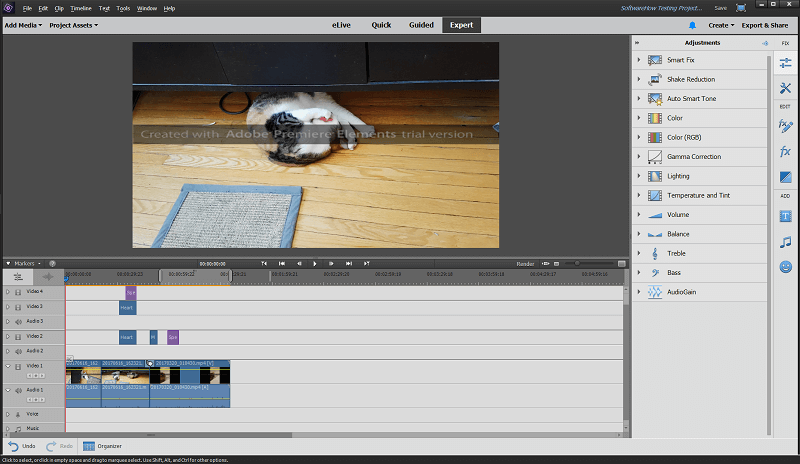
وقتی رسانه شما وارد شد، کار با آن بسیار آسان است. . رسانههای وارداتی به «داراییهای پروژه» شما اضافه میشوند، که اساساً یک کتابخانه فعال از همه چیزهایی است که وارد کردهاید یا در فیلم خود استفاده کردهاید. این کار استفاده مجدد از اشیاء گرافیکی یا مجموعه متن در یک سبک خاص را آسان می کند، و شما را از ایجاد مجدد آنها در هر بار استفاده از آنها نجات می دهد.
افزودن جلوه ها، انتقال ها و همپوشانی های گرافیکی به همین سادگی است. کشیدن و رها کردن از پانل مناسب در سمت راست روی کلیپ یا بخش مناسب از خط زمانی.بخش «اصلاح» حاوی تعدادی ابزار مفید است که به شما امکان میدهد جنبههای مختلف عناصر رسانهای خود را تغییر دهید و به زمینه حساس است. اگر یک کلیپ فیلم را در جدول زمانی انتخاب کردهاید، ابزارهایی را برای تنظیم ویدیوتان از جمله تنظیمات رنگ، کاهش لرزش و رفعهای هوشمند به شما نشان میدهد که بهطور خودکار ویدیوی شما را برای کنتراست و نور تنظیم میکند. اگر عنوان یا متنی را انتخاب کرده اید، گزینه هایی برای سفارشی کردن آن و غیره در اختیار شما قرار می دهد.
همچنین مجموعه نسبتاً زیادی از گرافیک ها، عنوان ها و جلوه ها وجود دارد که می توان به فیلم شما اضافه کرد. و البته، میتوانید گرافیکها و عناوین خود را ایجاد کنید. تنها مشکلی که در مورد اینها وجود دارد این است که برخی از آنها در مقایسه با برخی از دارایی های داخلی در سایر برنامه ها کمی زشت هستند (یا حداقل منسوخ شده اند، اگر می خواهید زیباتر باشید) و باید آنها را دانلود کنید. اولین بار قبل از اینکه بتوان از آنها استفاده کرد. این کمک میکند دانلود اولیه برنامه در قسمت کوچکتر باقی بماند، اما اولین باری که سعی میکنید از آنها استفاده کنید، باید اتصال اینترنت داشته باشید.

وقتی نوبت به کار با صدا میرسد، Premiere Elements نسبت به سایر ویرایشگرهای ویدیو کمی محدودتر است. به نظر نمی رسد هیچ ابزار یا گزینه ای برای حذف نویز وجود داشته باشد، که برای ویدیوهایی که در خارج از منزل گرفته شده اند، زمانی که باد می وزد بسیار مفید هستند، اگرچه می توانید اصلاحات اساسی مانند عادی سازی صدا وتنظیمات اکولایزر.
کسانی از شما که دائماً در حال فیلمبرداری و عکسبرداری هستید، خوشحال میشوند که بدانید Premiere Elements همراه با Elements Organizer ارائه میشود، نرمافزاری که برای کمک به مدیریت کتابخانه رسانهتان طراحی شده است. این به شما امکان می دهد تمام محتوای خود را برچسب گذاری کنید، رتبه بندی و مرتب کنید، و به سرعت هر عنصری را که نیاز دارید به دارایی های پروژه فعلی خود اضافه کنید.

حالت هدایت شده
برای کسانی که کاملاً جدید هستند. برای ویرایش ویدیو، Premiere Elements یک روش بسیار مفید «هدایتشده» برای کار در مراحل مختلف کار با ویدیو ارائه میدهد.

اطلاعات راهنما در سمت چپ بالای صفحه نمایش داده میشود، اما نه فقط درخواست - در واقع تعاملی است، منتظر است تا مطمئن شوید که مراحل را به درستی پیش از حرکت به جلو دنبال می کنید.

این یکی از بزرگترین نقاط قوت Premiere Element است - شما می توانید از هیچ تجربه ای به ویرایش خودتان بروید. ویدیوهای بدون کمک در کمتر از 15 دقیقه. حتی شما را از طریق فرآیند نهاییسازی به بخش صادرات میبرد تا ویدیوی شما برای اشتراکگذاری یا ارسال به هر دستگاهی آماده باشد.
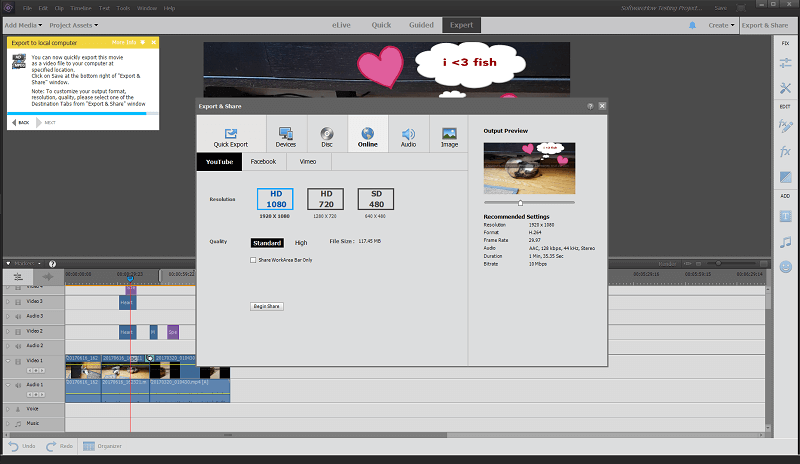
دستگاههای پشتیبانی شده
اولین من تلاش برای استفاده از واردکننده ویدیو برای وارد کردن ویدیو از گوشی هوشمند سامسونگ گلکسی S7 من یک شکست بزرگ بود. ابتدا دستگاه من را شناسایی نکرد، سپس وقتی سعی کردم لیست دستگاه را بازخوانی کنم، Premiere Elements خراب شد. این اتفاق بارها و بارها رخ داد و من را به این نتیجه رساندپشتیبانی دستگاه آنها ممکن است به کار بیشتری نیاز داشته باشد. تا آنجا که من می توانم بگویم، تعداد دستگاه های پشتیبانی شده بسیار کم است و هیچ یک از دستگاه های تلفن همراه من در لیست نبودند، اما این هنوز برای از کار افتادن کامل برنامه کافی نیست.

من فقط میتوانم ابتدا فایلها را از تلفنم روی رایانهام کپی کنم، اما نمیتوانم بفهمم چرا چنین عملیات سادهای باعث خرابی Premiere Elements میشود. گزینه وارد کردن عکس ها کمی بیشتر شد، اما موثرتر نبود. خراب نشد، اما به سادگی در صفحهای که در زیر میبینید دیگر پاسخ نمیدهد.

من میتوانم پوشه S7 خود را مستقیماً هنگام استفاده از مرورگر فایل استاندارد برای وارد کردن عکسها و ویدیوها باز کنم، اما این کار انجام نمیشود. در واقع چیزی را وارد نمیکنم، و مهم نیست که من چه کاری انجام میدهم، هنگام تلاش برای وارد کردن مستقیم ویدیو از دستگاه با استفاده از جادوگرهای واردات، همیشه خراب میشود.
پس از جستجو از طریق Google و راهنمای آنلاین Adobe، به ساختن آن متوسل شدم. یک پست در انجمن پشتیبانی از زمان نوشتن این مقاله، هیچ پاسخی برای این سوال وجود ندارد، اما با پیشرفت کار شما را در جریان خواهم گذاشت. تا آن زمان، میتوانید ابتدا فایلها را قبل از وارد کردن آنها به پروژه خود در رایانه خود کپی کنید.
Exporting & اشتراک گذاری
مرحله پایانی هر فرآیند خلاقانه انتشار آن در جهان است و Premiere Elements تبدیل کار شما به ویدیوی ویروسی بعدی را بسیار آسان می کند. می توانید از پیش تنظیم های صادراتی سریع استفاده کنید

